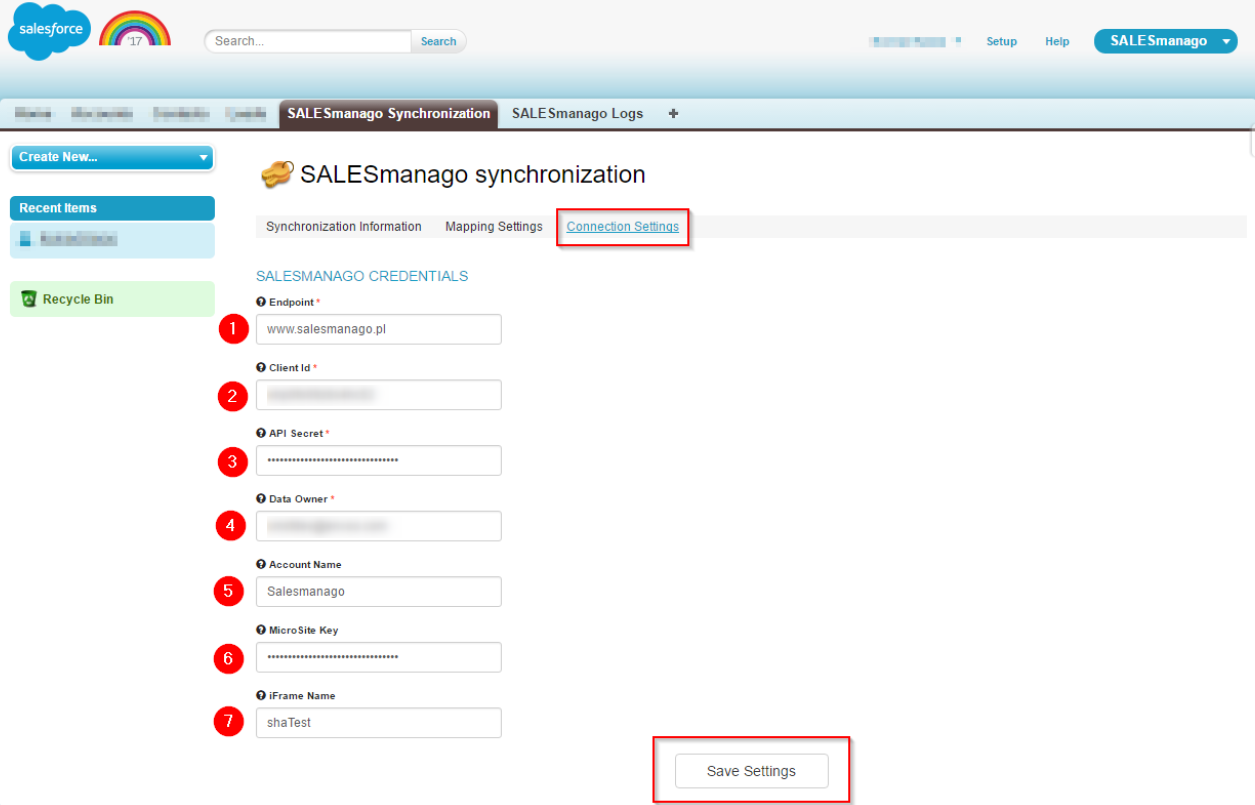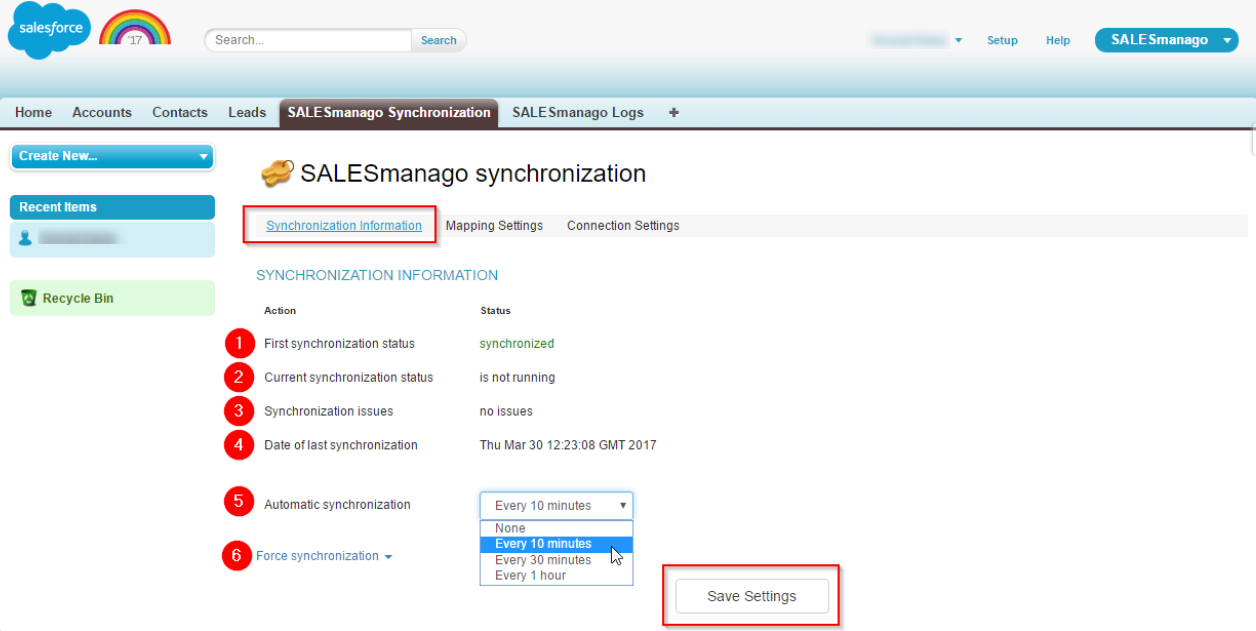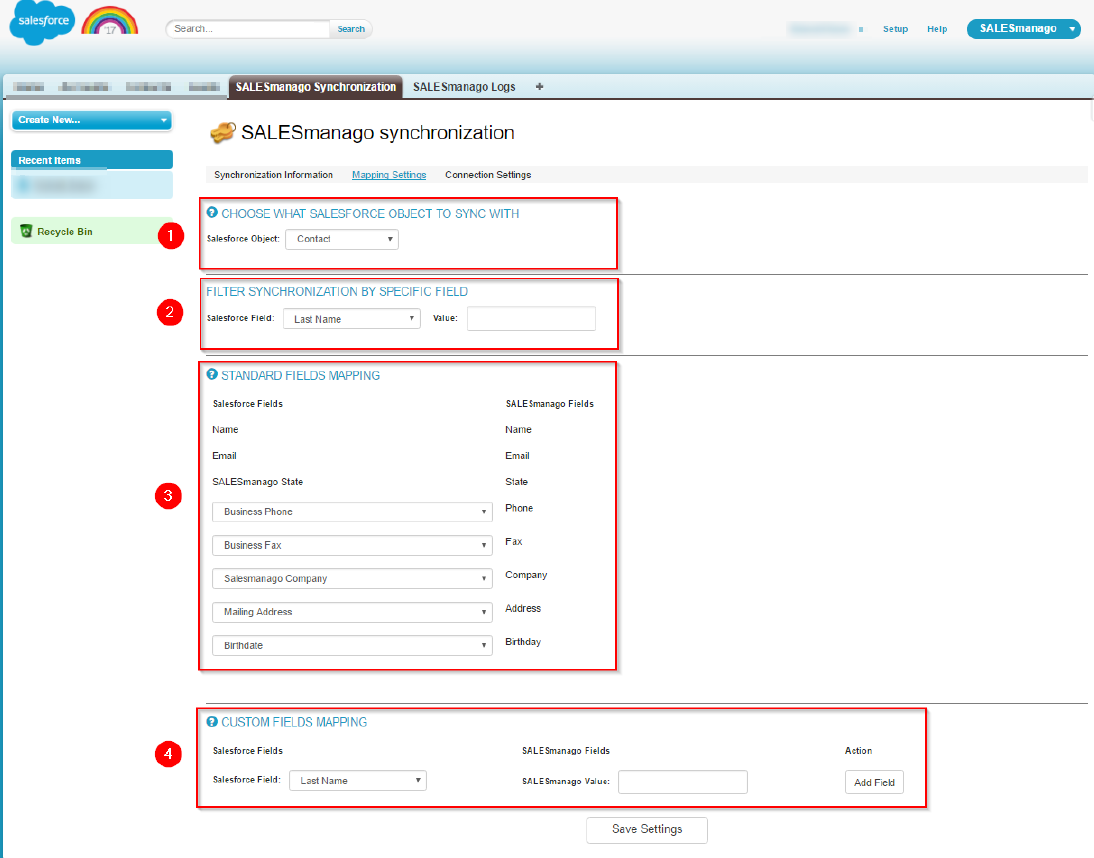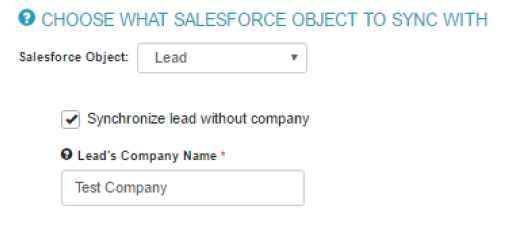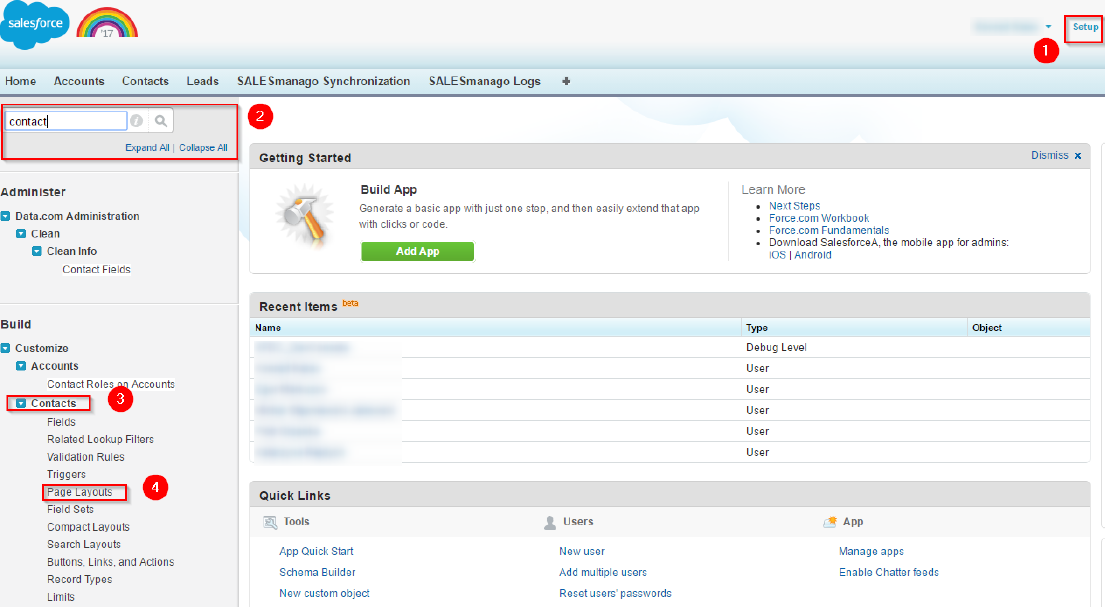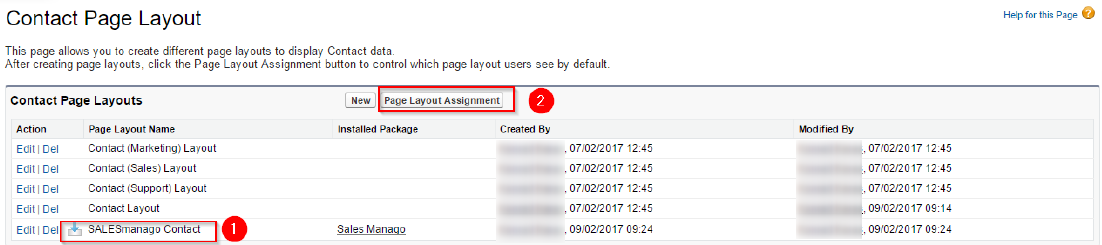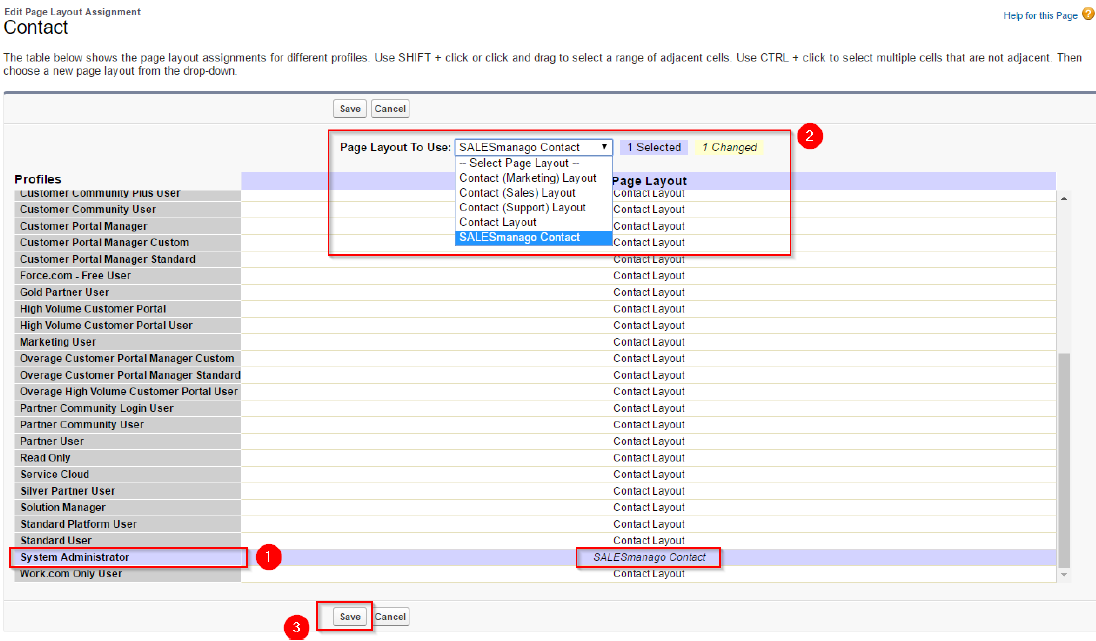Konfiguracja synchronizacji jest możliwa po uprzedniej instalacji paczki z linku. Należy jednak pamiętać, że obecnie nasza integracja obejmuje następujące pakiety:
- Enterprise
- Unlimited
- Developer
Jeśli jeszcze nie przeprowadziłeś instalacji paczki z linku przejdź do wpisu.
Aby rozpocząć synchronizację rekordów pomiędzy systemami Salesforce i SALESmanago, należy uzupełnić dane w sekcji Connection Settings (znajdziesz je klikając zakładkę SALESmanago Synchronization na górnym pasku.
[1] Endpoint – taki jak w sekcji Ustawienia → Integracja w systemie SALESmanago
[2] Client Id – taki jak w sekcji Ustawienia → Integracja w systemie SALESmanago
[3] API Secret – taki jak w sekcji Ustawienia → Integracja w systemie SALESmanago
[4] Data Owner – nazwa użytkownika po stronie SALESmanago, którego konto będzie
wykorzystywane podczas synchronizacji.
[5] Account Name – nazwa obiektu Account po stronie Salesforce, pod który będą przypisywane nowe rekordy pobrane z systemu SALESmanago. Podanie nazwy obiektu Account nie jest wymagane, jednak bez niego rekordy nie będą widoczne dla innych użytkowników Salesforce.
[6] MicroSite Key – taki jak w sekcji Ustawienia → Integracja w systemie SALESmanago
[7] iFrame Name – nazwa Landing Page w systemie SALESmanago, który będzie wyświetlany na synchronizowanych rekordach w systemie Salesforce.
Wprowadzone dane należy zapisać za pomocą przycisku Save Settings u dołu ekranu.
Monitorowanie synchronizacji
Aplikacja pozwala na monitorowanie stanu synchronizacji. W celu monitorowania synchronizacji należy wybrać sekcję Synchronization Information.
[1] First synchronization status – określa, czy pomiędzy systemami Salesforce oraz SALESmanago doszło do pełnej synchronizacji danych, która to powinna mieć miejsce tuż po zainstalowaniu aplikacji.
[2] Current synchronization status – aktualny status synchronizacji.
[3] Synchronization issues – gdy podczas synchronizacji wystąpi błąd, system poinformuje o tym użytkownika w tej sekcji.
[4] Date of last synchronization – data ostatniej synchronizacji danych pomiędzy systemami Salesforce oraz SALESmanago.
[5] Automatic synchronization – użytkownik ma możliwość uruchomienia automatycznej
synchronizacji danych pomiędzy systemami z określonym interwałem czasowym.
[6] Force synchronization – sekcja ta pozwala na ręczne zarządzanie procesem synchronizacji
– Kick Off an Initial Sync – uruchomienie pełnej synchronizacji danych pomiędzy systemami
– Kick Off an Instant Sync – uruchomienie synchronizacji danych od momentu ostatniej
synchronizacji określonej w polu Date of last synchronization.
Określanie mapowania pól podczas synchronizacji rekordów
Aplikacja pozwala na przyporządkowywanie pól po obu stronach synchronizacji. Aby zarządzać mapowaniem pól, należy przejść do sekcji Mapping Settings.
[1] Użytkownik ma możliwość określania, czy synchronizacji po stronie Salesforce mają podlegać obiekty typu Lead, Contact czy Person Account.
– w przypadku synchronizacji obiektów typu Lead użytkownik może określać, czy chce synchronizować rekordy, które po stronie SALESmanago nie mają uzupełnionego pola Firma. W celu zapisania rekordu Lead w systemie Salesforce, wymagane jest wypełnienie pola Company. Gdy pole to po stronie systemu SALESmanago jest puste, a użytkownik mimo wszystko chce synchronizować rekordy, należy uzupełnić nazwę firmy w aplikacji. Nazwa ta będzie domyślnie dodawana do każdego synchronizowanego rekordu, jeśli pole na rekordzie jest puste.
[2] Użytkownik ma możliwość określania kryterium, które wyselekcjonuje rekordy biorące udział w synchronizacji.
[3] Użytkownik ma możliwość przyporządkowywania odpowiadających pól obiektu z systemu
Salesforce do standardowych pól systemu SALESmanago.
[4] Użytkownik ma możliwość określania pól obiektu z systemu Salesforce, których wartości
pojawią się po stronie SALESmanago w sekcji Szczegóły.
Ustawianie page layout
Salesforce pozwala na dowolne ustawianie layoutów (zarządzanie widocznością i układem pól) kart kontaktów, leadów itp.
Aplikacja zawiera domyślny layout, który to zawiera pola związane z SALESmanago oraz iFrame.
Jak ustawić layout:
[1] Setup – w tej sekcji w wyszukiwarce [2] wpisujemy interesujący nas obiekt (np. Contact) i
przechodzimy do ustawień Page Layout (Contacts → Page Layouts).
Poniżej znajduje się widok, do którego zostaniesz automatycznie przekierowany.
Widoczny jest layout zainstalowany wraz z paczką [1]. Możemy go teraz przypisać do rekordów kontaktów klikając [2] Page Layout Assignment
Na kolejnej stronie kliknij Edit Assignement.
Dla wybranego profilu użytkownika [2] przypisujemy odpowiedni layout kontaktu (konta
na środowisku testowym mają profil System Administrator [1]). Potwierdź zmiany klikając [3] Save.